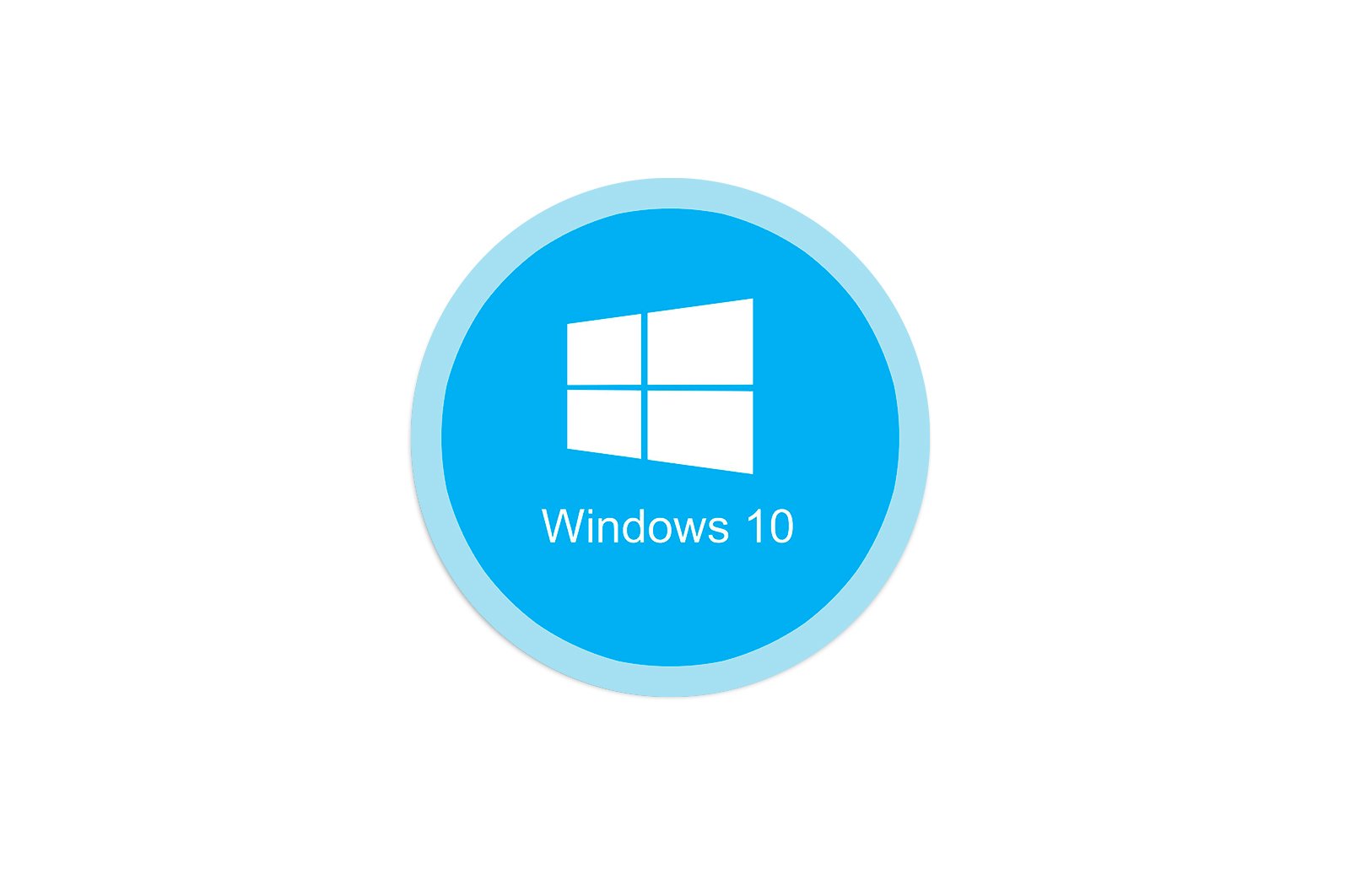
Windows 0-da dasturlarni ishga tushirishda 0000142xc10 xato kodini tuzating haqida malumot
1 -usul: muvofiqlik rejimini yoqish
Kod bilan muammoni hal qilish uchun eng oddiy variantlardan boshlashni taklif qilamiz 0xc0000142 , siz Windows 10 da dasturni ishga tushirishga harakat qilayotganingizda paydo bo’ladi. Birinchi usul — operatsion tizimning orqaga qarab moslik rejimini yoqish, bu avvalgi versiyalar uchun ayniqsa dolzarb bo’ladi. dasturlar.
-
- Birinchidan, maqsadli dasturning bajariladigan faylini yoki yorlig’ini toping va ustiga o’ng tugmasini bosing «Xususiyatlar» .
- Yorliqda Muvofiqlik bosing Yechuvchini ishga tushiring de muammolari muvofiqligi avtomatik konfiguratsiyani tekshirish.
- Tekshirish tugashini kuting va ustiga bosing Tavsiya etilgan sozlamalardan foydalaning .
- Ilovani tekshirishni ishga tushiring va agar xato yana paydo bo’lsa, sozlashni bekor qiling va davom eting.
Agar avtomatik ravishda tanlangan parametrlar mos kelmasa, ularni qo’lda sozlashga harakat qilib, har bir qiymatni tekshiring. Buning uchun xuddi shu oyna menyusiga qayting Xususiyatlar yana va quyidagi bosqichlarni bajaring:
- Katakchani belgilang «Ushbu dasturni moslik rejimida ishga tushiring:» .
- Ochiladigan menyuni kengaytiring va orqaga qarab moslik variantlaridan birini tanlang.
- Ularning har birini tekshirish orqali qo’shimcha parametrlarni o’rnating.
Agar xato qayta paydo bo’lsa, har bir tekshiruvdan so’ng parametrlarni o’zgartiring. Hech qanday sozlamalar ta’sir qilmagan hollarda, moslik rejimini o’chiring va keyingi echimlarga o’ting.
2 -usul: shubhali dasturlarni olib tashlang
Ba’zida foydalanuvchining kompyuteriga o’zi o’rnatmagan noma’lum dasturlar keladi. Ular turli xil muammolarni keltirib chiqarishi mumkin, shu jumladan ushbu maqolada muhokama qilingan. Bunday dasturiy ta’minot ro’yxatini qo’lda tekshirish va agar kerak bo’lsa, shubhali komponentlarni olib tashlash tavsiya etiladi.
- Ibrom boshlash va borish konfiguratsiya .
- U erda toifani tanlang «Ilovalar» .
- Dasturlar ro’yxatini ko’rib chiqing va sizga kerak bo’lmagan yoki mavjudligidan shubhalanadigan dasturlarni olib tashlang.
Windows 10 -da dasturiy ta’minotni o’chirish uchun qo’shimcha variantlar mavjud, shu jumladan standart vositalar bilan o’chirib bo’lmaydi. Bu mavzular bo’yicha batafsil ko’rsatmalarni quyidagi havolalardagi maqolalarga qarang.
Ko’proq o’qing: Windows 10 -da dasturlarni o’rnatishda muammolarning sabablari
E’tibor bering, begona dasturlarni olib tashlaganingizdan so’ng, agar ular topilsa, har xil turdagi tahdidlar bilan infektsiyani istisno qilish uchun tizimni viruslardan tekshirish tavsiya etiladi. Buni tushunish muallifimiz tomonidan materialni boshqasidan ajratishga yordam beradi.
Ko’proq o’qing: EXE fayllari ishga tushmasa nima qilish kerak
3 -usul: ro’yxatga olish kitobi kalitini tahrirlash
El «Ro’yxatga olish kitobi muharriri» O’yinlar va dasturlar ishlaganda dinamik havola kutubxonasiga ta’sir ko’rsatadigan parametr. Noto’g’ri qiymat yukning to’g’riligiga salbiy ta’sir ko’rsatishi mumkin, shuning uchun uni tekshirish va kerak bo’lganda o’zgartirish yaxshiroqdir.
- Yordamchi dasturni oching «Yugurish» orqali Win + R maydonga yozing
regeditva keyin bosing Qo’shiq . - Yo’ldan boring
HKEY_LOCAL_MACHINESOFTWAREMicrosoftWindows NTCurrentVersionWindows. - Ni qidiring parametr U erda «LoadAppinit_DLLs» va sichqonchaning chap tugmasi bilan ikki marta bosing.
- Qiymatni o’zgartiring «0» .
Ro’yxatga olish kitobiga o’zgartirishlar kiritilgandan so’ng, kompyuter uzluksiz qayta ishga tushadi. Keyin muammoning hal qilinganligini tekshirish uchun muammoli ilovani tekshirishga o’tishingiz mumkin.
4 -usul: video karta drayverlarini yangilang
Kod bilan xato 0xc0000142 Bu grafik drayverlarning ishlashi bilan bog’liq muammolarga bog’liq, masalan, dastlab noto’g’ri versiya berilgan yoki u eskirgan. Shu sababli, siz video karta yangilanishlarini tekshirish uchun har qanday qulay usuldan foydalanishingiz kerak, uni quyida havoladagi materialda batafsil o’qishingiz mumkin.
Ko’proq o’qing: Windows 10-da ekran o’lchamlari bilan bog’liq muammolarni bartaraf etish
5 -usul: etishmayotgan komponentlarni o’rnating
Ilovalarni ishga tushirishda muammolarning yana bir sababi — ularning ishlashi uchun zarur bo’lgan qo’shimcha komponentlarning etishmasligi. Bunga Visual C ++, DirectX va .NET Framework kiradi. Windows 10 -da birinchi va oxirgi komponentni yangilash qiyin bo’lmaydi, chunki buning uchun faqat quyidagi maqolalarda yozilgan rasmiy saytlardan foydalanish kerak.
/
Ko’proq o’qing: .NET Framework 4 ishga tushirish xatosi — uni qanday tuzatish kerak
DirectX bilan hamma narsa murakkabroq, chunki komponent Windows 10 da sukut bo’yicha o’rnatilgan. Ammo bu ba’zi fayllar buzilgan, yo’qolgan yoki hatto kutubxonaning eski versiyalari bilan bog’liq bo’lishi mumkinligini o’zgartirmaydi. Keyin komponentni qayta o’rnatishingiz va yo’qolgan fayllarni qo’shishingiz kerak bo’lishi mumkin, bu lumpiklar haqidagi boshqa maqolada muhokama qilinadi.
Ko’proq o’qing: Windows 10 -da yo’qolgan DirectX komponentlarini qayta o’rnating va qo’shing
6 -usul: tizim fayllarining yaxlitligini tekshirish
Bu variant odatda samarali emas, chunki tizim fayllarining buzilishi bilan bir xil holat kam uchraydi. Agar siz yuqorida tavsiflangan echimlar ishlamasa, siz ushbu variantni ishlatishingiz kerak. Siz bir vaqtning o’zida ikkita tizim yordam dasturidan foydalanishingiz kerak bo’lishi mumkin, ular quyida batafsilroq tasvirlangan.
Ko’proq: Windows 10 -da tizim fayllari uchun yaxlitlik tekshirgichini ishlatish va ta’mirlash
Ta’kidlash joizki, uchinchi tomon manbalaridan olingan ba’zi ilovalar ichki nosozliklar tufayli to’g’ri ishlamaydi. Siz ularni qayta o’rnatishga yoki boshqa yig’ilishni yuklab olishga harakat qilishingiz kerak, masalan, rasmiy veb -saytidan. Keyin muammoni hal qilish kerak.
Texnologiyalar, Windows 10
Windows 0-da dasturlarni ishga tushirishda 0000142xc10 xato kodini tuzating